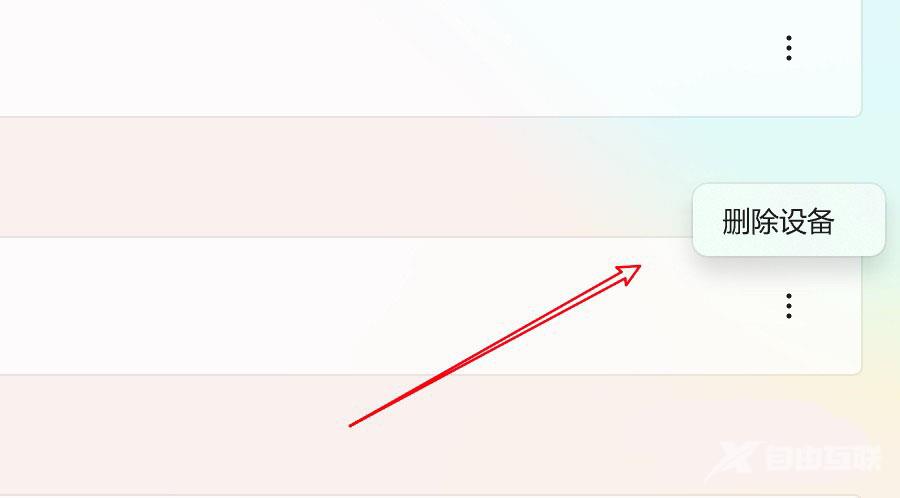我们在使用Win11系统的过程中会连接很多蓝牙设备,有些没有用的就可以删除了,那么Win11怎么删除已连接的蓝牙设备?今天小编要给大家分享的就是Win11删除已连接的蓝牙设备的方法。
我们在使用Win11系统的过程中会连接很多蓝牙设备,有些没有用的就可以删除了,那么Win11怎么删除已连接的蓝牙设备?今天小编要给大家分享的就是Win11删除已连接的蓝牙设备的方法。
Win11已连接的蓝牙设备怎么删除?
点击开始菜单。
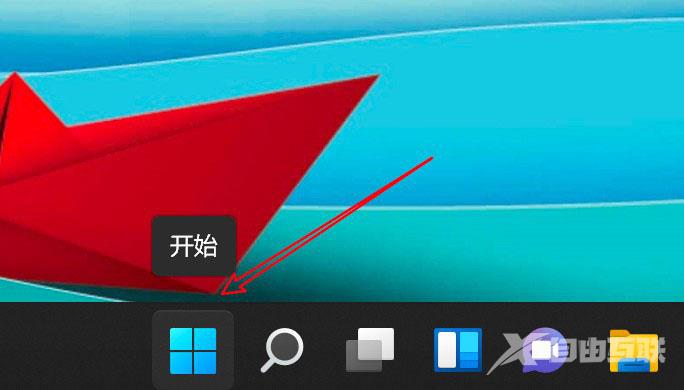
点击设置。
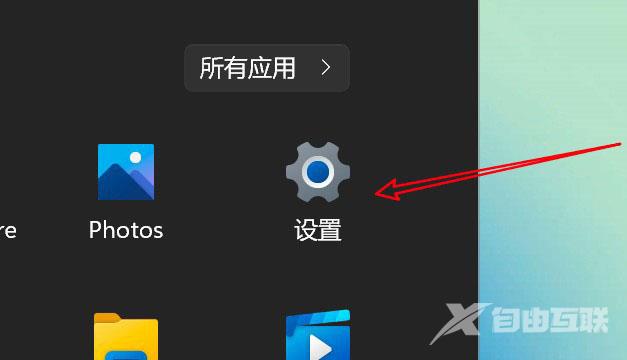
点击蓝牙和其他设备。
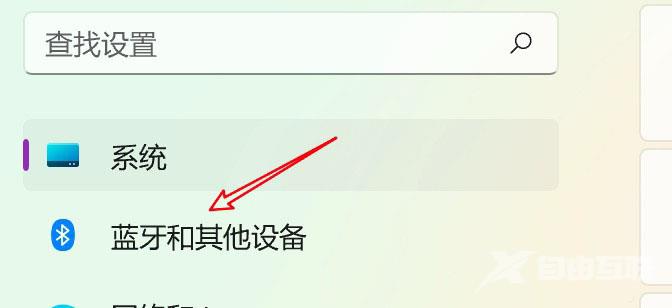
点击设备。
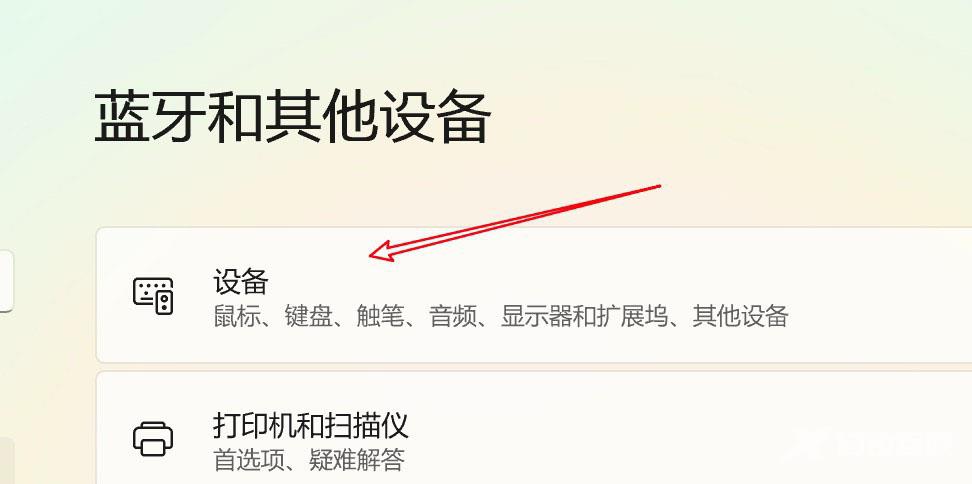
点击设备右边的小圆点。
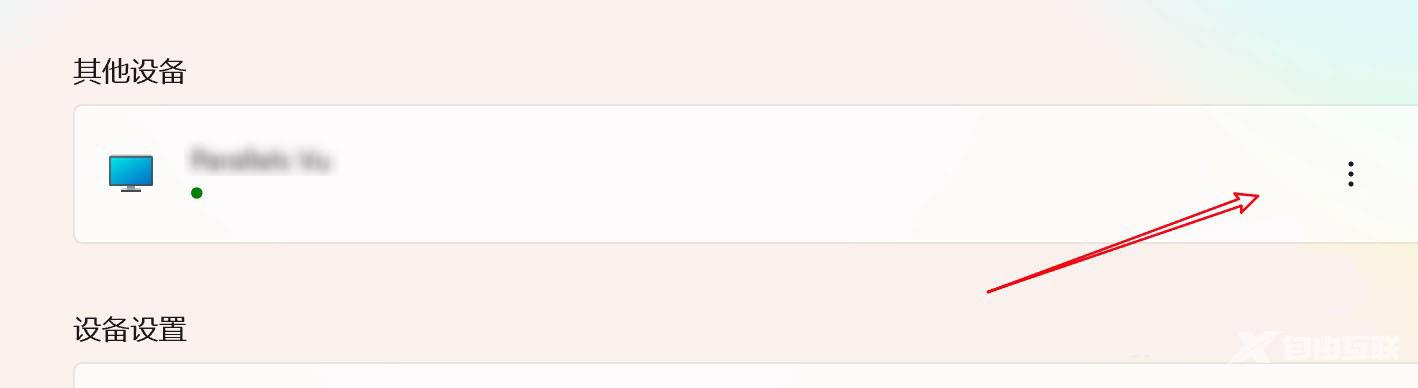
点击删除设备的选项即可。